| > 特集 | 2003年12月11日 02:41 AM 更新 | |
よりリッチなムービーコンテンツをWindows XPで活用するには?
ビジネス用途のコンテンツで、テキストと写真があればいい時代はもう終わった。動いて音が出るムービーを使いこなすことができるなら、あなたのビジネスパワーはグンと伸びること間違いなしだ。
より理解を深めるならば動きを
前回は静止画をWindows XPで取り扱ったが、もしも時間と機材が許すならば動画を使うことを考えるのもよいだろう。一瞬を切り取った静止画像よりも、動画のほうが相手に訴えかける力は大きい。
その好例としてスピーチが上げられるだろう。発言者の写真とスピーチ内容を渡されても、スピーチ原稿とあまりかわらない。発言の口調の音声に加え、表情や身振りによるニュアンスが伝わる動画は意図がより深く伝わる。会社のトップが世界中の社員に対してスピーチの動画メールを送ったという話もあるが、これも単なるメッセージ以上の効果を期待しているのだろう。
またプレゼンの途中に資料映像を流す場合、ビデオデッキを再生するよりも、PowerPointを使用してプレゼンを行い、その中にビデオクリップを埋め込んだ方がスマートだ。
もちろんエグゼクティブのスピーチといった堅苦しいものだけでなく、日常の報告業務や企画書作成においても、動画は威力を発揮する。
たとえば建設や設営現場の周囲の雰囲気を撮影したり、街頭流量調査ポイントなどの現場の状況を撮影したりしてみよう。長文の報告書が苦手な人でも、より確実に実態を報告しやすくなるはずだ。
イベントのレポートに動画ファイルを添付するのもいい。イベントに行けなかった人にダイジェストの映像を提供する場合など、社外へのアピールにも動画は重要だ。
IT系業種であれば、ホスティング委託先のデータセンターの様子を、コメントを入れながら撮影したりするのもいいだろう。また実際に顧客がどのようにサーバラックを設置しているのか、といった営業報告にも使えるだろう。
DVカメラと接続ケーブルさえあれば、あとはWindows XPでOK
ではパソコンで動画を取り込むのは難しいだろうか? 動画とパソコンの関係もここ数年で大きく変わっている。以前はビデオカメラで撮影したものをパソコンに取り込むためには専用のハードウェアを必要とし、ソフトも別途用意する必要があった。
現在はデジタル記録のDVカメラが一般的になっており、DV端子が用意されているのでパソコンではIEEE1394(iLink)などの名で知られているコネクタとケーブルをつなぐだけで、動画の転送ができるようになっている。
このIEEE1394端子はノートパソコンや家庭用のパソコンではほぼ標準搭載されており、付いていなくてもデスクトップマシンならば数千円出せばIEEE1394ボードを取り付けることができる。そしてWindows XPマシンはDVカメラを標準の周辺機器として取り扱うことが可能なのだ。
それに加え、Windows XPの追加ソフト「ムービーメーカー2」をダウンロード、インストールすればDVカメラからの取込、シーンの編集、用途に合わせた再圧縮が簡単に行える。つまりWindows XPマシンがあればDVカメラと接続ケーブルを買ってくるだけで動画を活用することが簡単にできる、というわけだ。

DVビデオはWindows XP標準のデバイスとして認識される。ケーブルを繋ぐだけでビデオ取り込みが可能となる
効果的な配布と編集を考える
DVカメラで取った画像をそのまま上司や同僚に渡すのは、あまりよろしくない。なぜなら相当大きなデータ量になってしまうので、メールでの受け渡しが困難になる可能性があるからだ。社内の人間やよくメールをやりとりする相手であれば、たとえば上限が3ないし5Mバイト程度だ、などということを知っているのではないだろうか。その程度のファイルサイズであれば、もちろんメールに添付できる。
だがそうでない場合、圧縮をすることで、データ量を減らすことができるし、圧縮してもファイルサイズが大きいようであれば、FTPサーバなどへ置いて、相手と受け渡しすることを考えよう。
ムービーメーカー2ではシーン毎に圧縮方法が用意されている。シーン設定以外に最大ファイルサイズを指定することで圧縮方法を変えることも可能だ。

ファイルへの保存はサイズやシーンに合わせてビットレートや画面サイズが変わる

ファイルサイズ指定も可能
さて、カメラでもDVカメラでも、たいてい少し多めに撮ってあるのが普通だろう。だがこれはよけいな情報が入っていることになるので、見せる相手に無駄な時間を強いることになってしまう。
またPowerPointに貼り付ける場合でも、長いムービーを1つ貼り付けるより、きちんとシーンに分けて、その説明のページに貼り付けるほうがよりスムーズなプレゼンができる。
そこでムービーメーカー2を使用して、シーンを分割したり、不要なシーンをカットしてしまおう。編集機能はストーリーボードとタイムラインを用いた本格的なもの。ファイルをドラッグアンドドロップするだけでよい。シーンの分割やエフェクトを使えば、ダイジェストビデオの作成も可能だ。
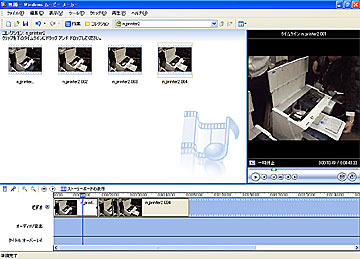
必要なシーンと不要なシーンを分割し、不要なものを削っていけばよい。上記の例はオフィスへの新型プリンタ導入評価の報告ムービー
もう一つ重要なことがある。動画ファイルを保存する際、どのようなフォーマットで保存したほうがよいか、という点だ。おススメは、Windows Media Videoのフォーマットだ。
これはMicrosoft独自の動画フォーマットだが、Windows 95以降で標準となっているMedia Playerで再生が可能であり、最新のバージョンが必要な場合も、自動的にインターネットからダウンロードされるので、見る人の負担が少ない。
さらに画質の対応の幅が広く、広帯域環境ならばDVDに匹敵する画質に、ナローバンドでも画面サイズなどを下げて利用することができる。
このようにWindows XPでは、DVビデオからの取り込みが非常に簡単だ。さらにムービーメーカー2を使えば取り込み、編集、出力が簡単に行うことができる。相手の理解を深め、強い印象を与えるために文書や写真だけでなく、動画も利用してみてはどうだろうか?
関連リンク
マイクロソフトでは、日頃、ビジネスやプライベートシーンでWindows XPを活用しているユーザーを対象に、「Windows XPのある生活」をテーマとしたコンテストを実施いたします。詳細は、Microsoft Windows XP Expert ZONE「窓職人」にて。
[ ITmedia ]
Copyright © ITmedia, Inc. All Rights Reserved.
モバイルショップ
 最新CPU搭載パソコンはドスパラで!!
最新CPU搭載パソコンはドスパラで!!
第3世代インテルCoreプロセッサー搭載PC ドスパラはスピード出荷でお届けします!!
 最新スペック搭載ゲームパソコン
最新スペック搭載ゲームパソコン
高性能でゲームが快適なのは
ドスパラゲームパソコンガレリア!


